Обычно мы сканируем QR код с помощью камеры телефона. А вот как считать QR код с экрана телефона, когда мы смотрим, например, сайт или видео на мобильном? Рано или поздно этот вопрос появляется у каждого владельца смартфона.
И ответ на него кроется вовсе не за семью печатями, а в технических возможностях самого мобильного девайса.
Во-первых, в каждом телефоне можно это сделать через приложение Google фото, а во-вторых, есть специальные приложения-сканеры, позволяющие сканировать, как внешние, так и внутренние QR коды.
В любом случае, самое первое действие – сделать скриншот экрана.
Делайте скриншот так, как вы это делаете обычно.
Как считать QR код с экрана телефона с помощью Google объектива
Итак, вас заинтересовал конкретный QR код на каком-нибудь сайте. Вы сделали его скриншот и после этого нужно зайти в Google фото.
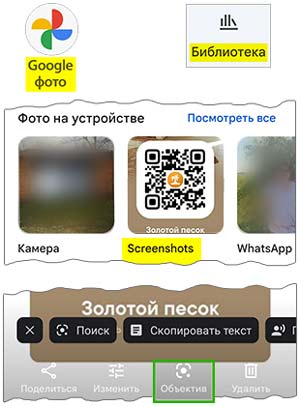
При этом вы не увидите сразу только что сделанный скриншот. Но внизу экрана есть значок Библиотека. Кликните по нему и уже в следующем экране найдите папку Скриншоты (обычно она называется на английком – Screenshots).
Заходите в неё, находите и открываете сделанный ранее скриншот и открываете его во весь экран.
Внизу экрана вы увидите значок Объектив. Кликаете по нему и смартфон сразу покажет вам зашифрованную ссылку непосредственно на изображении QR коде.
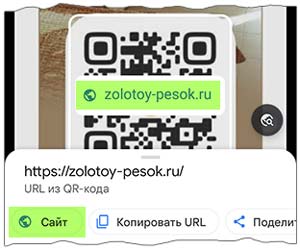
Кликом по этому адресу можно перейти на указанный в QR коде сайт. Также переход возможен кликом по значку с надписью Сайт.
Помимо галереи в Google фото, найти любой скриншот можно через Проводник всё в той же в папке Screenshots.
Как считать QR код с экрана телефона с помощью приложения
В магазине Google Play можно найти довольно много приложений для считывания QR кодов. Лично я для себя уже давно выбрал вот это:
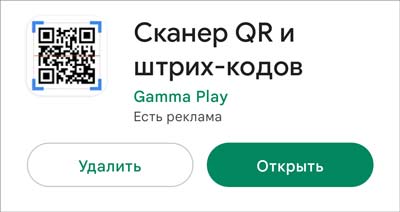
Принип действий при этом не сильно отличается. Делаете скриншот и после этого запускаете приложение.
Для поиска сделанного скриншота в приложении можно открыть галерею или открыть меню приложения и выбрать вкладку Сканировать изображение:
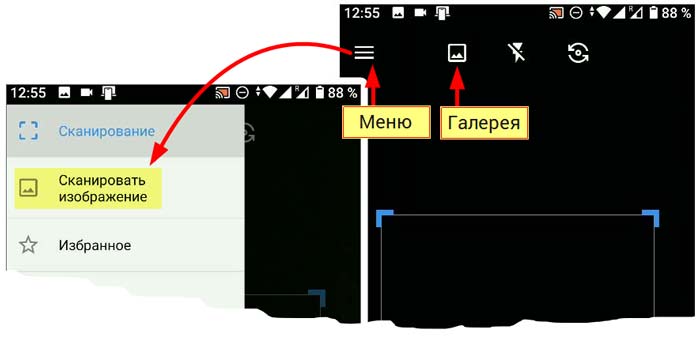
Дальше нужно аналогично найти папку со скриншотами и открыть вновь сделанный скриншот:
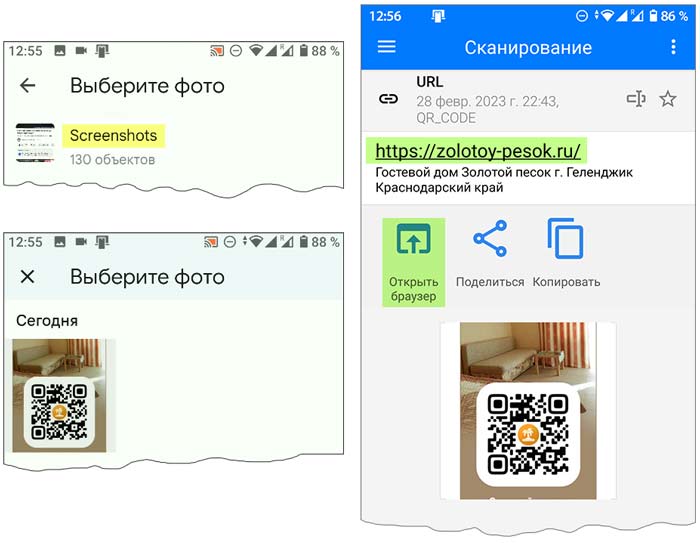
Простые QR коды сканер обрабатывает очень быстро, и в итоге у вас будет подробная расшифровка ссылки. Обратите внимание, что при прочтение QR кода через Google объектив такой расшифровки нет…
Открыть ссылку можно кликом по адресу либо нажатием иконки с надписью Открыть браузер.
Оба способа сканирования QR кода с экрана телефона показаны вот в этом моем видео:
Как считать QR код из видео (особенности)
Собственно говоря порядок действий при считывании QR кода из видео остается тем же.
Считывать QR код можно, как в режиме воспроизведения, так и поставив видео предварительно на паузу. Это уже зависит от того, насколько удобно для сканирования автор видео разместил QR код в видеоряде и, собственно говоря от вашей личной сноровки.
Учтите, что сканер включается с небольшой задержкой. Поэтому запускать его нужно как-бы с опережением.
А можно, как бы по раздельности.
Например, на моем телефоне для создания скриншота нужно сначала нажать на кнопку выключения. Это действие открывает боковое меню с 3 командами:
Выключить – Скриншот – Перезагрузить.
И я иногда открываю заранее это меню, а уже потом, когда в кадре появляется QR код, нажимаю непосредственно команду Скриншот .
Ну а дальше расшифровывайте QR код, как вам удобнее – через Google объектив или через приложение-сканер.
Надеюсь, статья вам станет полезной. И даже, если вы не сканируете qr коды, то все равно потренируйтесь в этом деле. Ведь, кто его знает в какой ситуации понадобиться этот навык. А чтобы не мучиться с поисками «тренировочных» QR кодов, попробуйте просканировать QR коды вот из этой статьи здесь на сайте.
Надеюсь, что у вас все получится!
С уважением, Сергей Почечуев





